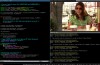“Vad kan det göra att Windows inte kan?”
Det är den första frågan många ställer när man överväger Linux för skrivbordet. Medan open source-filosofi som ligger till grund för Linux är en tillräckligt bra drag för vissa, andra vill veta hur olika dess utseende, känsla och funktionalitet kan få. Till en viss grad, det beror på om du väljer en stationär miljö eller en fönsterhanterare.
Om du vill ha en stationär upplevelse som är blixtsnabb och kompromisslöst effektiv, ovan den klassiska skrivbordsmiljön för en fönsterhanterare som kan vara för dig.
Vad som är vad
“Skrivbordsmiljö” är den tekniska termen för en typisk, fullt utrustad desktop-den kompletta grafiska layouten av ditt system. Förutom att visa ditt program, skrivbordsmiljö har utstyrsel såsom app bärraketer, meny paneler och widgets.
I Microsoft Windows desktop-miljö består av, bland annat, Start-menyn, aktivitetsfältet av öppna program och anmälan center, alla Windows-program som levereras med OS, och de ramar som omger öppna program (med ett streck, torg och X i det övre högra hörnet).
Det finns många likheter i Linux.
Linux Gnome desktop environment, till exempel, har en något annorlunda design, men den delar alla Microsoft Windows-grunderna-från en app-menyn för att en panel som visar öppna program, att en anmälan bar, windows inramning program.
Fönster program ramar förlita sig på en komponent för att rita dem och så att du kan flytta och ändra storlek på dem: Det kallas “window manager”. Så, eftersom de alla har fönster, varje skrivbordsmiljö har en fönsterhanterare.
Det är dock inte alla fönsterhanterare är en del av en skrivbordsmiljö. Du kan köra fönsterhanterare av sig själva, och det finns skäl att överväga att göra just det.
Ut av Din Omgivning
För syftet med denna kolumn, hänvisningar till “window manager” för att hänvisa till dem som kan stå ensam. Om du installera en fönsterhanterare på en befintlig Linux-system, kan du logga in utan att stänga ner, välja nya fönster manager på din login och logga in igen.
Du kanske inte vill göra detta utan att forska din fönsterhanterare först, dock, eftersom du kommer att mötas av en tom skärm och glesa status bar som kan eller kan inte vara klickbara.
Det är vanligtvis en enkelt sätt att ta upp en terminal i en fönsterhanterare, eftersom det är hur du redigera konfigurationsfilen. Där kommer du att hitta nyckel – och mus-bindningar för att starta program, samtidigt som du faktiskt kan använda din nya installation.
I den populära i3 fönsterhanterare, till exempel, kan du starta en terminal genom att trycka på Super (dvs, Windows) nyckel plus Enter, eller tryck på Super plus D för att få upp den app launcher. Där kan du skriva en app namn och tryck Enter för att öppna den. Alla befintliga appar kan hittas på det sättet, och de kommer att öppna i helskärmsläge när du valt.
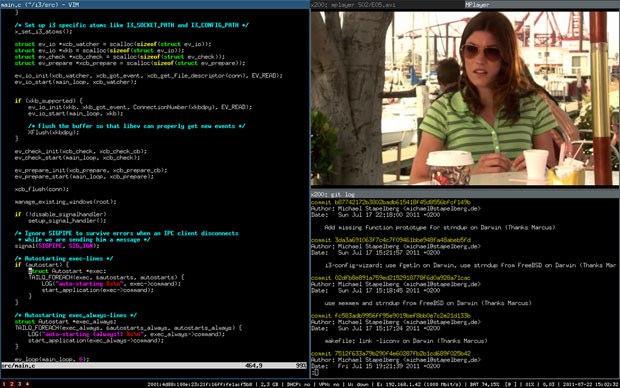
(Klicka på Bilden för att Förstora)
i3 är också en tiling window manager, vilket betyder att den säkerställer att alla windows expandera för att jämt passa skärmen, varken överlappande eller att slösa utrymme. När ett nytt fönster dyker upp, det minskar den befintliga windows, knuffande dem åt sidan för att göra plats. Användare kan växla för att öppna nästa fönster, antingen vertikalt eller horisontellt intill varandra.
Funktioner Kan Vara Vänner eller Fiender
Desktop-miljöer har sina fördelar, förstås. Först och främst, de ger en funktionsrik, att känna igen gränssnittet. Alla har sin signatur stil, men överlag ger de diskret standardinställningarna ur lådan, vilket gör skrivbordsmiljöer redo att använda redan från början.
En annan styrka är att skrivbordsmiljöer komma med en konstellation av program och media codecs, så att användarna kan utföra enkla uppgifter omedelbart. Vidare, de har praktiska funktioner som batteri bildskärmar, trådlösa prylar och system meddelanden.
Så heltäckande som desktop-miljöer, stora programvara bas och användarupplevelse filosofi är unik för var och innebär att det finns gränser för hur långt de kan gå. Det innebär att de inte alltid är mycket konfigurerbar. Med skrivbordsmiljöer som betonar flashiga ser ut, ofta vad du ser är vad du får.
Många skrivbordsmiljöer är notoriskt tunga på systemet resurser, så de är inte vänligt till nedre änden av hårdvara. På grund av den visuella effekter som körs på dem, det finns mer saker som kan gå fel också. Jag har en gång försökt tweaka inställningar nätverk som har anknytning till skrivbordsmiljön jag var igång, och det hela kraschade. När jag började en fönsterhanterare, jag kunde ändra inställningarna.
De prioriterar säkerhet kanske vill undvika desktop-miljöer, eftersom fler program innebär en större attack ytan-ingångar där skadliga aktörer kan bryta in.
Men om du vill ge en skrivbordsmiljö ett försök, XFCE är ett bra ställe att börja, som sina mindre software base trimmar en svälla, vilket lämnar mindre skräp bakom om du inte hålla på med det.
Det är inte den vackraste, vid första anblicken, men efter att ladda ner några GTK tema packs (varje skrivbordsmiljö serverar antingen dessa eller Qt teman, och XFCE är i GTK camp) och gör det möjligt för dem i Utseende avsnitt av inställningar, som du lätt kan röra vid det. Du kan även åka runt på detta
centraliserad galleri för att hitta det tema som du gillar bäst.
Du Kan Spara en Hel del Tid… om Du Tar dig Tid Första
Om du vill se vad du kan göra utanför en stationär miljö, du kommer att hitta en fönsterhanterare ger gott om utrymme att manövrera.
Mer än någonting annat fönster chefer är om anpassning. I själva verket är deras anpassningsförmåga har gett upphov till många gallerier värd en levande gemenskap av användare vars palett av val är en fönsterhanterare.
Den blygsamma resurs behov av fönsterhanterare som gör dem idealiska för lägre specifikationer, och eftersom de flesta fönsterhanterare kommer inte med några program, de tillåter användare som uppskattar modularitet för att bara lägga dem som man vill.
Den kanske mest märkbar skillnad från desktop-miljöer är att fönstret chefer generellt fokus på effektivitet genom att betona musrörelser tangentbord och kortkommandon för att öppna program eller bärraketer.
Tangentbord som drivs fönsterhanterare är särskilt effektiv, eftersom du kan få upp nya fönster, skriva in text eller fler kommandon, flytta runt dem och stänga dem igen-allt utan att flytta dina händer från hemmet rad. När du acculturate till design logik, du kommer att bli förvånad över hur snabbt du kan blaze genom dina uppgifter.
Trots den frihet de ger, fönster chefer har sina nackdelar. Mest påtagligt är de extremt hake ur lådan. Innan du kan göra mycket nytta av en, du har att spendera tid med att läsa din fönsterhanterare dokumentation för konfiguration syntax, och förmodligen lite mer tid att få kläm på, sade syntax.
Även om du kommer att ha några användare program om du bytte från en stationär miljö (det mest troliga scenariot), du också kommer att börja saknas bekant saker som indikatorer batteri-och nät-widgets, och det kommer att ta lite tid att ställa upp nya.
Om du vill dyka i fönstret chefer, i3 har
grundlig dokumentation och enkel konfiguration syntax. Konfigurationsfilen inte använda något programmeringsspråk — det är helt enkelt definierar en variabel-värde-par på varje rad. Skapa en snabbtangent är lika enkelt som att skriva “bindsym”, den tangentkombination, och åtgärder för att kombinationen att starta.
Medan fönsterhanterare är inte för alla, de erbjuder en distinkt design och erfarenhet, och Linux är en av de få Operativsystem som tillåter dem. Oavsett vilket paradigm du i slutändan gå med, jag hoppas att denna översikt ger dig tillräckligt med information för att känna sig trygga om de val du har gjort, eller är tillräckligt säker för att våga sig ut på din bekant zon och se vad som finns.
![]()